报表生成器FastReport .NET是适用于.NET Core 3,ASP.NET,MVC和Windows窗体的全功能报告库。使用FastReport .NET,您可以创建独立于应用程序的.NET报告。 点击下载最新版FastReport .Net
用户经常需要更改工具栏的外观或自定义导出菜单,但并不是每个人都知道如何做到这一点。假设我们已经有一个完成的项目。例如,我们可以使用来自 FastReport .NET 演示应用程序的任何报告。
让我们为工具栏添加一些颜色。我们需要编写一段代码来负责定制:
ToolbarSettings toolbar = new ToolbarSettings()
{
Color = Color.Red,
DropDownMenuColor = Color.IndianRed,
IconColor = IconColors.Left,
Position = Positions.Left,
IconTransparency = IconTransparencyEnum.Low,
};
webReport.Toolbar = toolbar;
现在让我们运行我们的应用程序,看看结果
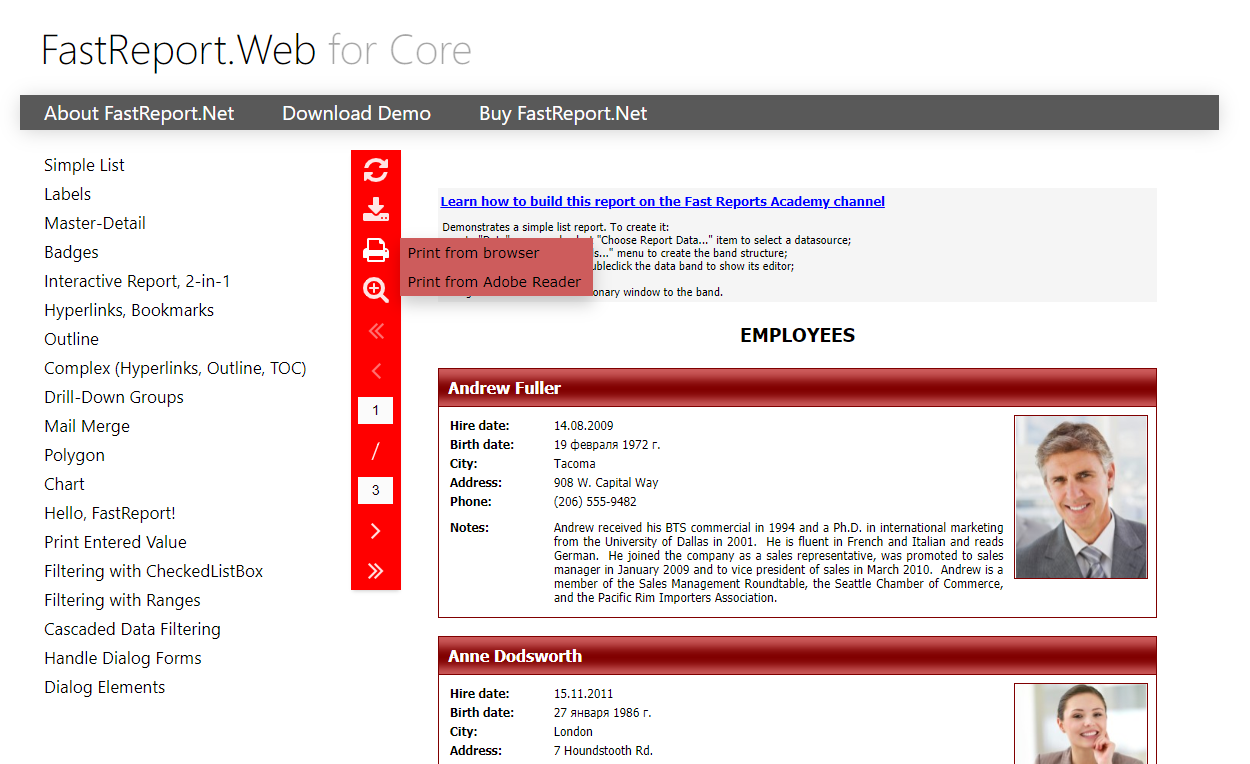
让我们更详细地看看FastReport Web for Core中工具栏的定制是如何进行的。
所有的自定义参数都被存储为一个属性集合。有几个选项可以让你实现对工具栏外观的改变,但它们都归结为添加或改变参数。
让我们从代码中考虑外观定制,在这里你可以看到一个集合和属性的列表。下面是其中的一些。
- Color - 改变工具栏的背景颜色。
- DropDownMenuColor - 设置下拉菜单的背景颜色。
- DropDownMenuTextColor - 设置下拉菜单的文本颜色。
- Position - 改变工具条在报告中的位置。
- Roundness - 为工具条添加圆度。
- ContentPosition - 改变内容的位置。
- IconColor - 改变图标的颜色。
- IconTransparency - 调整图标的透明度。
- FontSettings - 微调文本样式。
让我们假设我们想改变下拉菜单的颜色,并在其中显示各种出口选项。
要改变下拉菜单的外观,你只需要在工具栏中写一些修改。但是要显示所有的导出数据选项,你需要添加下面这段代码。
ToolbarSettings toolbar = new ToolbarSettings()
{
Color = Color.Red,
DropDownMenuColor = Color.Red,
DropDownMenuTextColor = Color.White,
IconColor = IconColors.White,
Position = Positions.Right,
FontSettings = new Font("Arial", 14, FontStyle.Bold),
Exports = new ExportMenuSettings()
{
ExportTypes = Exports.All
}
};
model.WebReport.Toolbar = toolbar;
如果我们运行我们的项目,我们会看到下拉菜单已经改变,导出数据的选项明显增加。
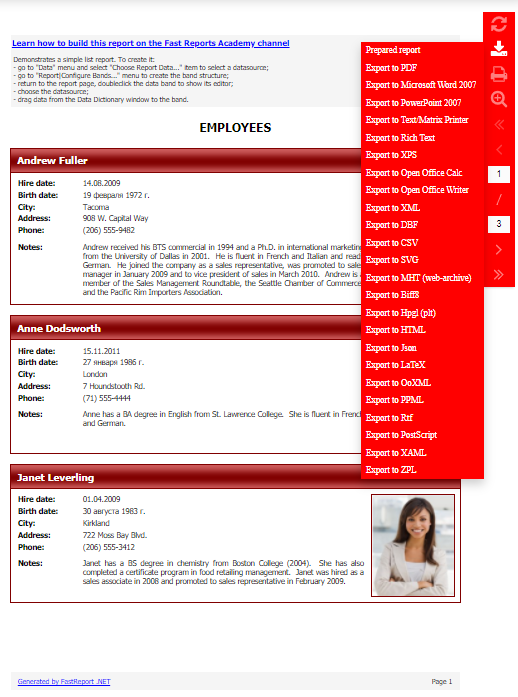
现在我们看到一个带有导出格式的自定义菜单。
但如果我们只需要某些格式呢?例如,我们只需要PDF,XPS,和CSV。让我们来实现它吧!
我们需要稍微改变容器中的导出设置。
Exports = new ExportMenuSettings()
{
ExportTypes = Exports.Pdf | Exports.Xps | Exports.Csv
}
让我们运行我们的应用程序,看看结果。
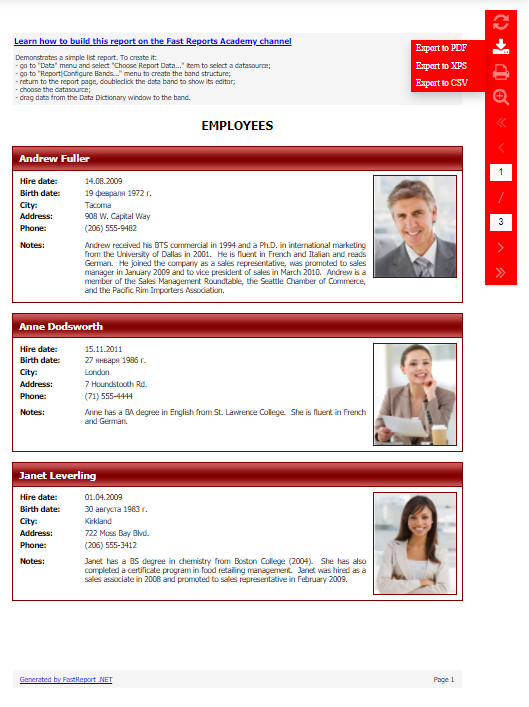
如果只显示这些导出选项,那么你就做对了一切。
所以,我们已经描述了如何在FastReport Web for Core中自定义工具栏和编辑带有导出选项的下拉菜单。除了这些例子之外,你还可以将讨论的参数与其他参数结合起来使用。
在Blazor中定制对象的外观
我们还需要提到Blazor,它包括普通版本的所有功能,但有更高级的功能。
我们将使用下面文章中的项目。Blazor中的报告和PDF文档。
让我们来定制工具栏的外观。
转到Pages/Index.razor.cs文件。在这里,我们将自定义工具栏,并添加负责在Blazor中进行自定义的部分代码。
var toolbar = new ToolbarSettings
{
FontSettings = new Font("Verdana,Arial sans-serif", 15),
Color = Color.Red,
DropDownMenuColor = Color.Red,
DropDownMenuTextColor = Color.White,
IconColor = IconColors.White,
Position = Positions.Bottom,
ContentPosition = ContentPositions.Center,
};
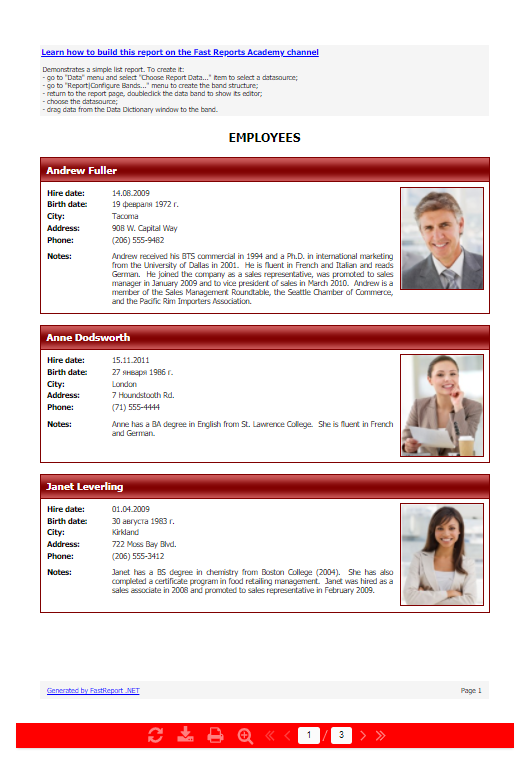
想象一下,除了简单的定制之外,我们还需要增加导出到PS、HPGL、JSON和PDF。
让我们添加以下代码来实现这一点。
Exports = new ExportMenuSettings()
{
ExportTypes = Exports.PS | Exports.Hpgl | Exports.Json | Exports.Pdf
}
因此,我们将得到我们需要的出口设置。
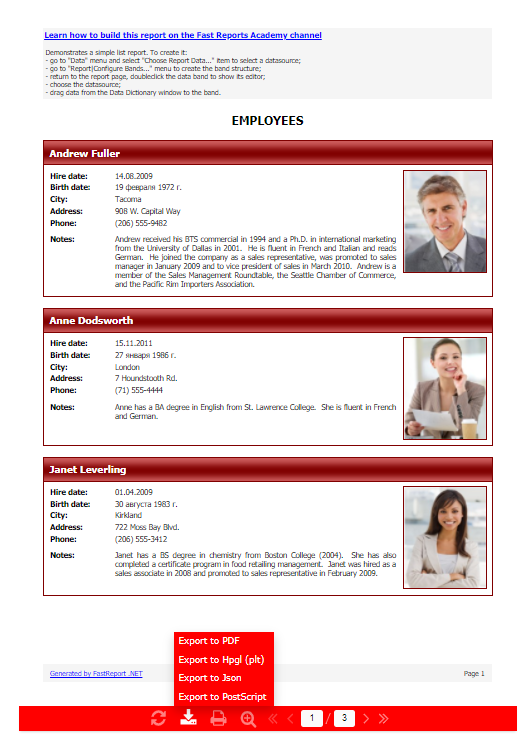
目前,Index.razor和Index.razor.cs文件看起来像这样。
@page "/"
@page "/{ReportName}"
@inject NavigationManager NavManager
<WebReportContainer WebReport="@UserWebReport" >
@code {
[Parameter]
public string ReportName { get; set; }
protected override void OnParametersSet()
{
base.OnParametersSet();
Load();
}
}
using System;
using System.Drawing;
using System.IO;
using FastReport;
using FastReport.Web;
using System.Data;
namespace Blazor.UserDebugApp.Pages
{
public partial class Index
{
private readonly string directory;
private const string DEFAULT_REPORT = "Simple List.frx";
public WebReport UserWebReport { get; set; }
Report Report { get; set; }
DataSet DataSet { get; }
ToolbarSettings Toolbar { get; }
public Index()
{
directory = Path.Combine(
Directory.GetCurrentDirectory(),
Path.Combine("..", "Demos", "Reports"));
DataSet = new DataSet();
DataSet.ReadXml(Path.Combine(directory, "nwind.xml"));
Toolbar = new ToolbarSettings
{
FontSettings = new Font("Verdana,Arial sans-serif", 15),
Color = Color.Red,
DropDownMenuColor = Color.Red,
DropDownMenuTextColor = Color.White,
IconColor = IconColors.White,
Position = Positions.Bottom,
ContentPosition = ContentPositions.Center,
Exports = new ExportMenuSettings()
{
ExportTypes=Exports.PS|Exports.Hpgl|Exports.Json|Exports.Pdf
}
};
}
private void Load()
{
Report = Report.FromFile(
Path.Combine(
directory,
string.IsNullOrEmpty(ReportName) ? DEFAULT_REPORT : ReportName));
Report.RegisterData(DataSet, "NorthWind");
UserWebReport = new WebReport();
UserWebReport.Report = Report;
UserWebReport.Toolbar = Toolbar;
}
}
}
Fastreport.NET在线购买价更低!赶紧加入购物清单吧!
如果您有任何疑问或需求,请随时加入FastReport技术交流群(702295239),我们很高兴为您提供查询和咨询。
欢迎任何形式的转载,但请务必注明出处,尊重他人劳动成果
转载请注明:文章转载自:FastReport控件中文网 [https://www.fastreportcn.com/]
本文地址:https://www.fastreportcn.com/post/3198.html

 联系电话:023-68661681
联系电话:023-68661681

 返回
返回